FXの自動売買を行う前提で海外VPS業者の Hyonix(ハイオニクス)が提供しているVPSサービスについて調査しました。
X(エックス)で安いという意見をちらほら見かけたので確認してみたんですが、本当に安くてびっくりしました。
あまりに安くて「実際には使い物にならないんじゃ?」という不安もありましたが、使ってみたかぎりでは問題ありませんでした。
問題ないというか、サーバーのスペックも高いし「価格設定まちがってない?」、「経営だいじょぶ?」と軽く混乱しました(笑)。
あと、サーバーの多くが Equinix のデータセンターにあることや、東京のサーバーを選べるところも魅力だと思います。
提供プラン
| プラン名 | HS-1 | HS-2 | HS-3 | HS-4 | HS-5 | HS-6 | HS-7 | HS-8 | HS-9 |
|---|---|---|---|---|---|---|---|---|---|
| 仮想CPU数 | 1 | 2 | 4 | 6 | 8 | 12 | 16 | 24 | 32 |
| メモリ容量 | 2GB | 4GB | 8GB | 12GB | 16GB | 24GB | 32GB | 48GB | 64GB |
| ストレージ容量 | NVMe SSD 25GB | NVMe SSD 50GB | NVMe SSD 100GB | NVMe SSD 150GB | NVMe SSD 200GB | NVMe SSD 300GB | NVMe SSD 400GB | NVMe SSD 600GB | NVMe SSD 800GB |
| 回線速度 | 40Gbps | ||||||||
| 転送量 | 無制限 | ||||||||
| OS | Windows Server 2019 Windows Server 2016 Windows Server 2012 R2 | ||||||||
| 初期費用 | 無料 | ||||||||
| 1か月*1 | 975円 | 1,800円 | 3,600円 | 5,400円 | 7,200円 | 10,800円 | 14,400円 | 21,600円 | 28,800円 |
| 3か月*1 | 2,775円 ↓5.13% | 5,250円 ↓2.78% | 10,650円 ↓1.39% | 16,050円 ↓0.93% | 21,450円 ↓0.69% | 32,250円 ↓0.46% | 43,050円 ↓0.35% | 64,650円 ↓0.23% | 86,250円 ↓0.17% |
| 6か月*1 | 4,875円 ↓16.67% | 9,000円 ↓16.67% | 18,000円 ↓16.67% | 27,000円 ↓16.67% | 36,000円 ↓16.67% | 54,000円 ↓16.67% | 72,000円 ↓16.67% | 108,000円 ↓16.67% | 144,000円 ↓16.67% |
| 12か月*1 | 9,750円 ↓16.67% | 18,000円 ↓16.67% | 36,000円 ↓16.67% | 54,000円 ↓16.67% | 72,000円 ↓16.67% | 108,000円 ↓16.67% | 144,000円 ↓16.67% | 216,000円 ↓16.67% | 288,000円 ↓16.67% |
最低利用期間
記載なし
サーバー設置場所
ロンドン、ニューヨーク、東京など、多くのサーバーは Equinix のデータセンターにあります。
- ロンドン(Equinix LD8)
- ロサンゼルス(Coresite LA2)
- ダラス(Equinix DA11)
- アッシュバーン(Equinix DC10)
- ニューヨーク(Equinix NY2/NY4)
- マイアミ(Colohouse Miami)
- シカゴ(Coresite CH1)
- トロント(Equinix TR1)
- アムステルダム(Equinix AM5)
- フランクフルト(Maincubes FRA01)
- 東京(Equinix TY8)
- 香港(Equinix HK3)
- シドニー(Equinix SY5)
支払方法
- クレジットカード/デビットカード
- PayPal
- 暗号通貨
運営会社情報
運営会社:Krixe Pte. Ltd.
所在地:シンガポール
設立:2018年
評判
レビューの数がそれほど多いとは言えませんが、おおむね高評価のようです。
ForexPeaceArmy (-/5.0 0件のレビュー)
Trustpilot (4.6/5.0 187件のレビュー)
sitejabber (-/5.0 0件のレビュー)
hostadvice(4.9/5.0 17件のレビュー)
低評価の理由には次のようなものがありました。
- ユーザーインターフェースに改善の余地あり
- セットアップガイドの充実が望まれる
- サポートの速さが十分でない
最後のサポートについては低評価は少なく、逆に高評価がほとんどでした。
僕も1度質問をしてみたんですが30分ほどで返答があり、内容も満足のいくものでした。
その他の特徴
・7日間の返金保証
7日の間にチケットシステムを通じて払い戻しをリクエストすれば返金されます。
ただし、利用規約には「Hyonix は独自の裁量により、ケースバイケースで払い戻しリクエストを処理する権利を有します。(3.3.5 – Hyonix have the right to handle refund requests on a case-by-case basis at our sole discretion.)」とあるので、すんなりとはいかない可能性もあります。
- 単一のサービスのはじめての注文のみ
- 月払い、3か月払いのみ
- クレジットカード/デビットカード、PayPal決済のみ
まとめ
- 料金が安い
- 多くのロケーションでEquinixのデータセンターを使用
- 日本サーバーを選択できる
- (条件付きだが)返金保証がある
- 料金が安いのでお試ししやすい
- 日本語のサポートがない
とにかく安いの一言に尽きます。
『格安なVPSを探してみた 』という記事ではメモリ容量ごとに複数の業者のプランを比較しているんですが、つねに一番安いです。
6か月契約までしか割引率が上がらないから長期間使用すると実はそれほど安くないんじゃないかと思って計算してみたんですが、3年間(’6か月契約 × 6回’ or ‘1年契約 × 3回’)使ったとしても他の業者より安かったです。
逆に言うと短期間だけ使うならめちゃくちゃ安いです。
なので、お試しで 1か月だけ使ってみるとかもしやすいと思います。
全額返金されるかちょっと不安なところもありますが 7日間の返金保証もありますし…。
これだけ安いとサーバーのスペックがしょぼいんじゃないかと思うんですが、こればっかりは使ってみないと分からないです。
ということで、手が空いた時に試してみて結果を追記したいと思います。
⇒ ↓のほうに実際に試してみた結果を追記しました。結果から言うと全然しょぼくなかったです。
そのほかにはロンドン、ニューヨーク、東京などの主なロケーションで Equinix のデータセンターを使用しています。
FX業者側も Equinix に取引サーバーを置いているところは多いので、同じところとか近くに VPS があれば通信の遅延は最小限で済みます。
あと、格安VPS で国内のサーバーが選択できるのは貴重だと思います。
国内FX業者で自動売買するときの有力な候補になるのではないでしょうか?
唯一の懸念点は日本語のサポートがないことですが、実際にサポートとやり取りしたかぎりでは「 Google翻訳 」でなんとかなると思います。
おまけ① HS-1 プランを試してみました
「HS-1 プラン」を 1か月間契約して詳細なサーバースペックを確認してみました。
ほかの格安業者で思ったよりも高性能なサーバーを使用しているところがあったので「もしかしたら?」という期待はあったんですが、期待をこえるスペックでした。
- CPU性能がかなり高い
CPU性能は国内業者の「シンクラウド 」がぶっちぎりで高かったんですが、なんと Hyonix はそれに次ぐ 2番目のシングルコア性能でした。
試したプランは 1Core しかないんですが、7個の MT4/MT5 を動作させてもかなり余裕がありました。 - メモリ使用量が少ない
他の業者に比べて VPS を起動した直後のメモリの使用量が少なかったです。
そのぶん安いプランでも稼働できる可能性があります。 - ストレージ性能がいい
各社とも連続負荷に対して制限をかけていそうなので判断が難しいところですが、シーケンシャルリード・ライト、ランダムリード・ライト性能ともに高かったです。
自動売買をする上ではあまり関係ないかもしれませんが、低いよりはいいと思います。 - 通信品質もいい
通信がブツブツ途切れることもなく安定していました。
おまけ② HS-1 プランを 7か月間使用した感想
じつは ↑ のお試し期間中に 6か月契約に切り替えてそのまま使い続けているんですが、正直なところ「もう VPS は Hyonix でいいかな?」という感じです。
リモートデスクトップ接続できなくなって困るとか、いつの間にか再起動してるとかもなく、本当に安定してます。
現在、7個の MT4/MT5 で合計 10個の EA を稼働させているんですが問題なく動作しているように見えます。
あとは、なんとかサービスを提供し続けてくれることを祈るのみです。
少しくらい値上げしてもいいですから(笑)
おまけ③ 契約のしかた
サービス自体はいいんですが、日本語のサポートがないのが唯一の弱点だと思います。
サイトが英語表示で、そこであきらめる人も多いのではないでしょうか?
そこで初回契約までの流れを記載しておきます。
まずは公式サイトを表示します。
アカウント作成
- トップページの「Get Started →」ボタンを押します。
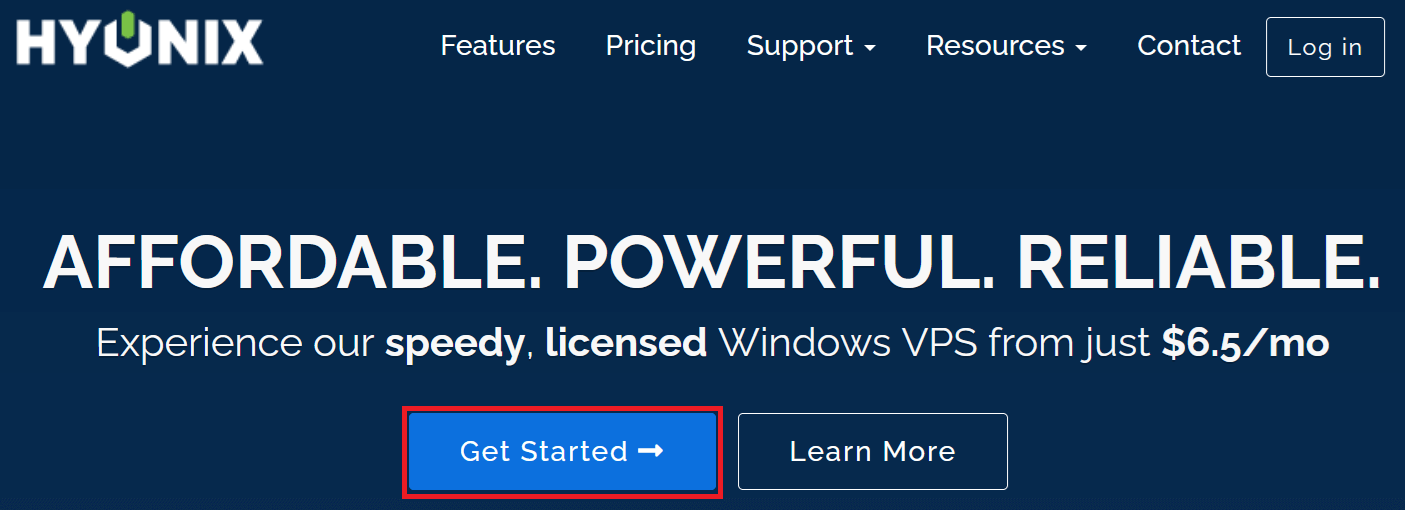
- アカウント登録ページが開くので必要項目を入力します。
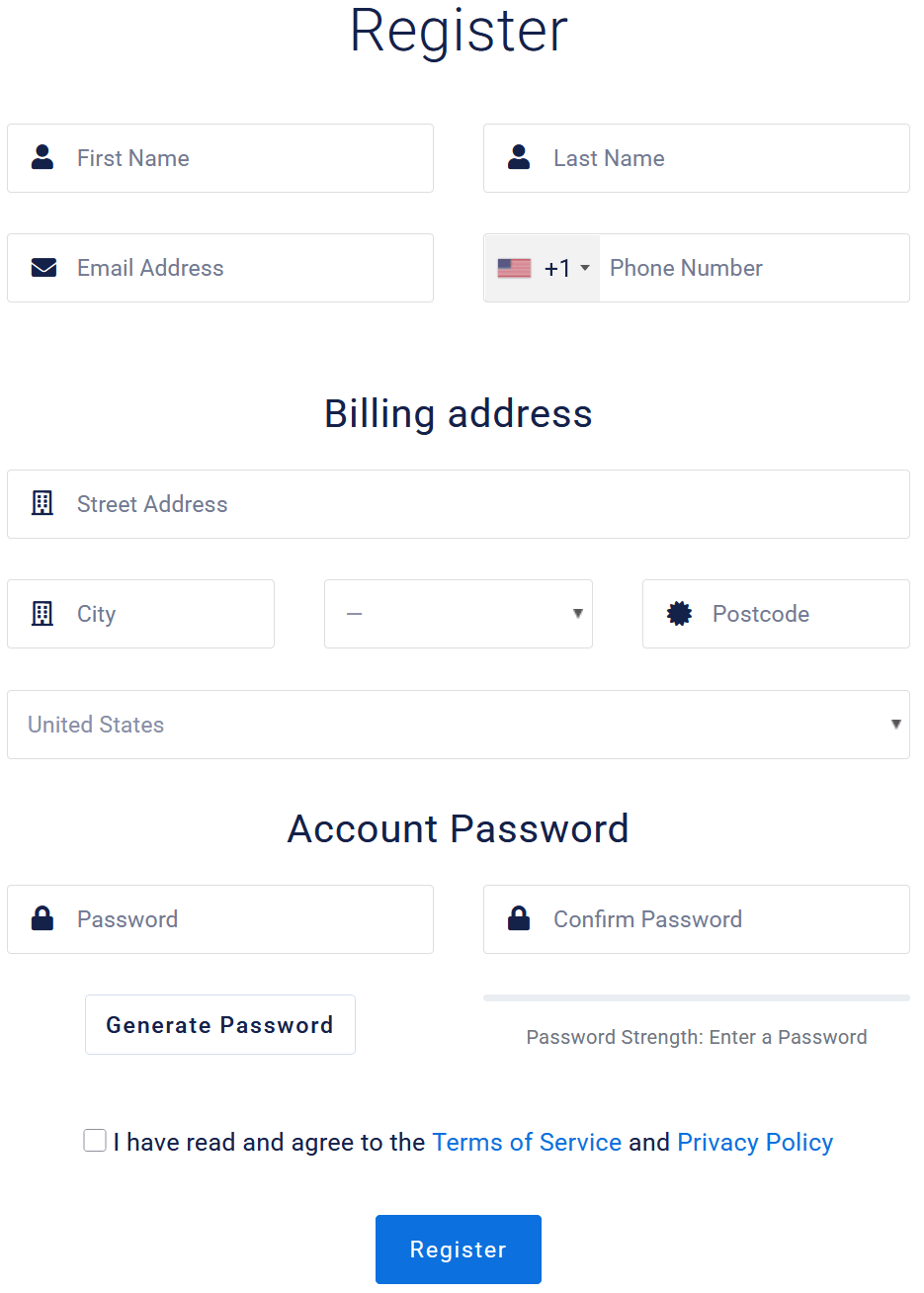
- First Name : 姓名の「名」をローマ字表記で入力します。
- Last Name : 姓名の「姓」をローマ字表記で入力します。
- Email Address : メールアドレスを入力します。
- 国際電話の国番号 : 「Japan(日本) +81」を選択します。
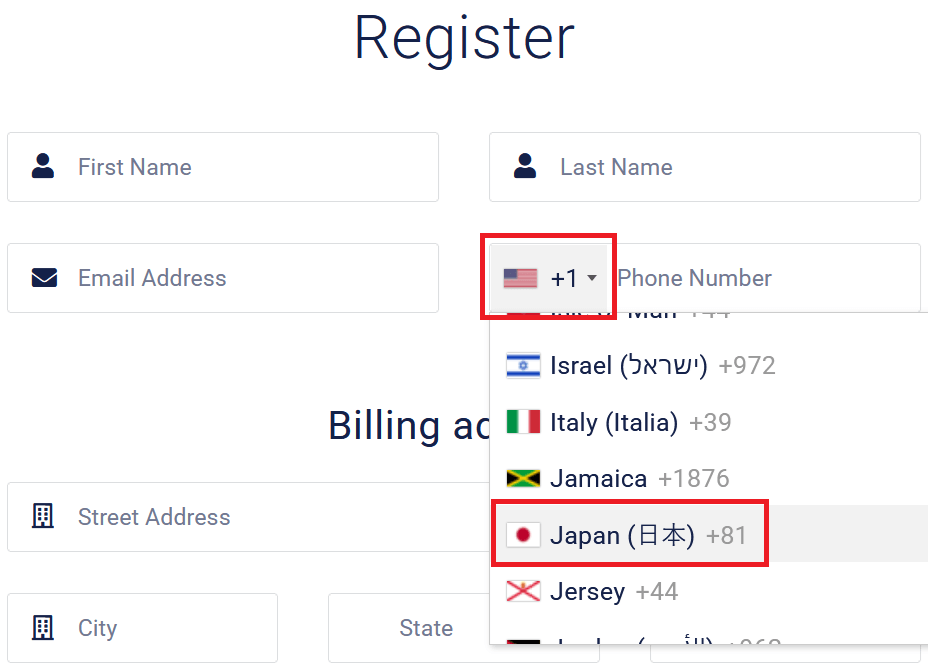
- Phone Number : 電話番号を入力します。
- United States : 「Japan」を選択します。(先に国を選択しておかないと “ー” が入力できません)
- Street Address : 市町村の後ろの部分をローマ字表記で入力します。( “A県B市C区D 123番地 Eマンション456号室” なら “#456 E Mansion, 123 D C-ku”)
- City : 市町村をローマ字表記で入力します。( “A県B市C区D 123番地 Eマンション456号室” なら “B-shi”)
- State : 都道府県ををローマ字表記で入力します。( “A県B市C区D 123番地 Eマンション456号室” なら “A-ken”)
- Postcode : 郵便番号を入力します。
- Password : マイページへログインする時に使用するパスワードを入力します。
- Confirm Password : 確認のためにパスワードを再入力します。
- 「I have read and agree to the Terms of Service and Privacy Policy」にチェックを入れて「Register」ボタンを押します。
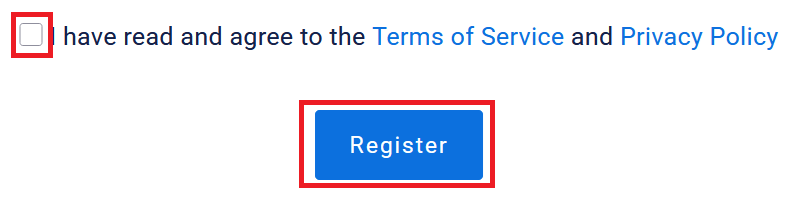
- 「Confirm Your Registration」という件名でメールが届くので、本文の「Please visit the link below and sign in to your account to verify your email address and complete your registration.」という行の下にあるリンクをクリックします。
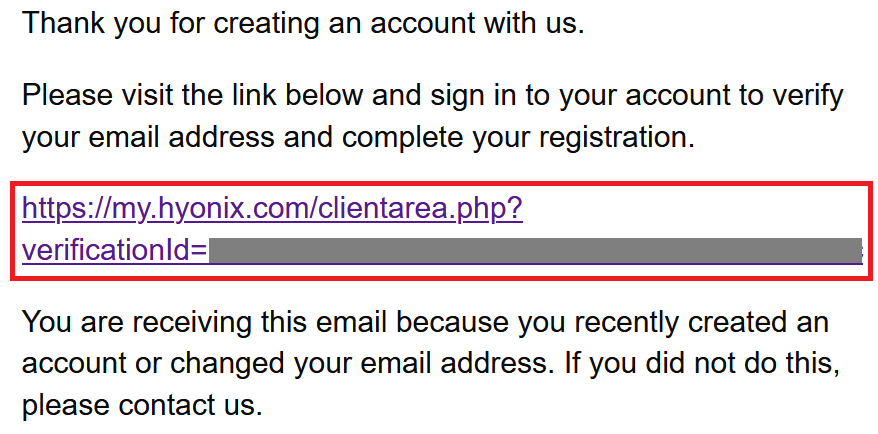
- ログインページが表示されるので登録したメールアドレスとパスワードを入力します。
ログイン(ログアウトしてしまった場合)
- トップページ右上にある「Log in」ボタンを押します。
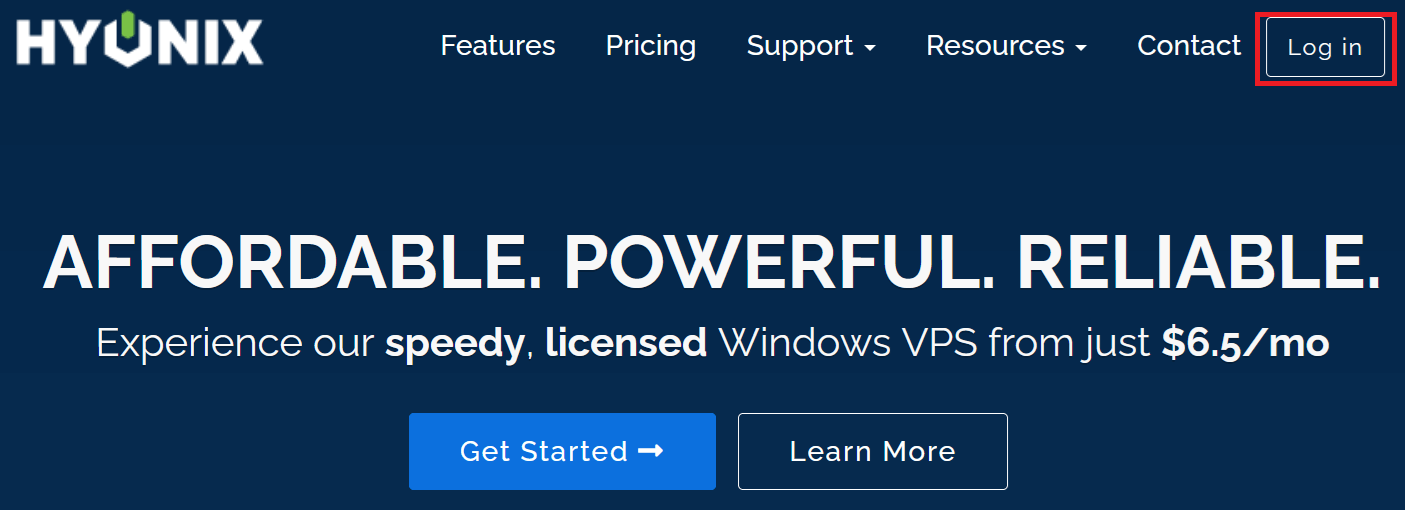
- ログインページが表示されるので登録したメールアドレスとパスワードを入力します。
プラン選択
- ログイン後に表示されるマイページで「New Order」ボタンを押します。

- 「② Choose a region」でサーバーの場所を選びます。
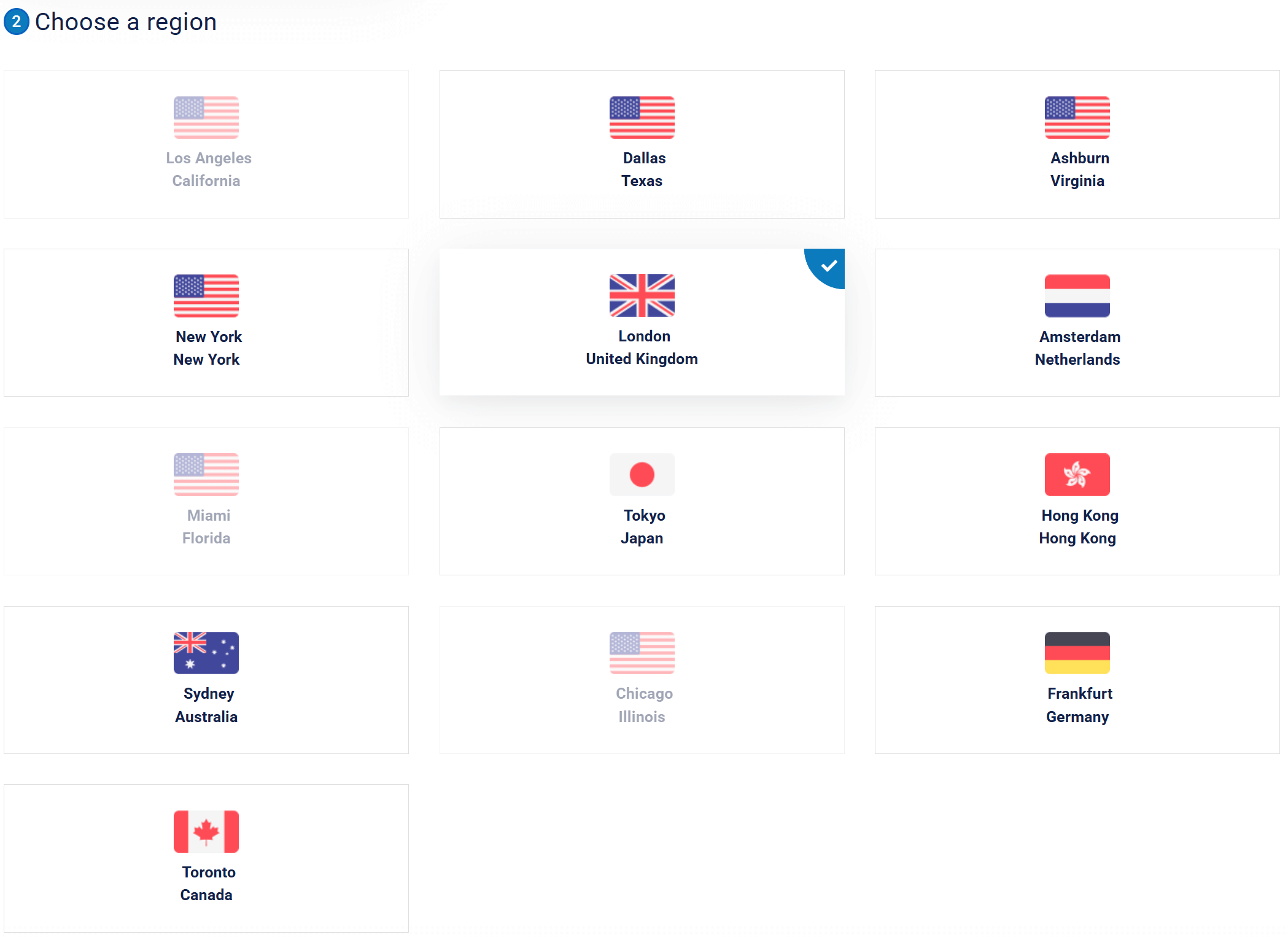
使用しているFX業者の取引サーバーに近いほうがいいと思いますが、一時的に売り切れていて選択できない場合もあります。
- 「③ Select Operating System」で使用したい OS を選択します。(セキュリティなどを考えると新しいほうがいいですが、古いほうが使用するメモリやストレージ容量は少なくてすみます)
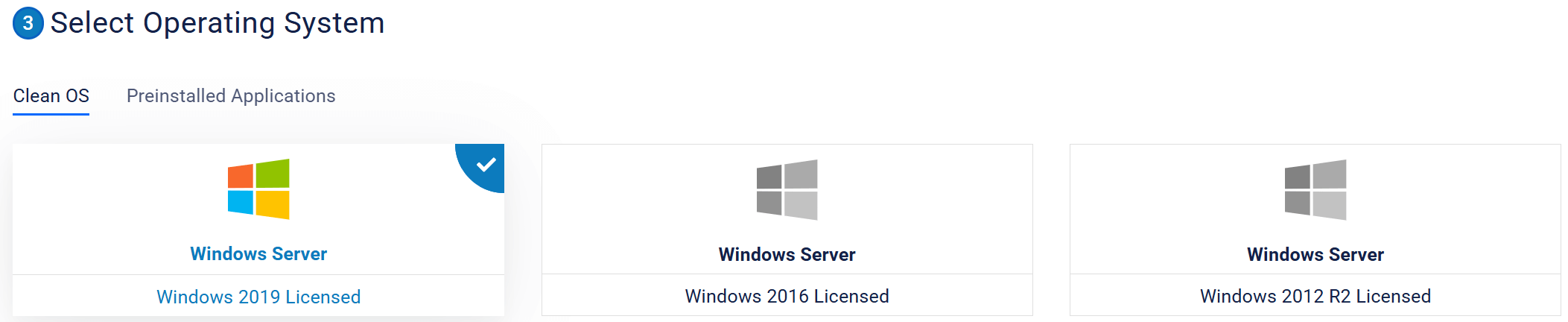
- 「④ Choose a package」でプランを選択します。
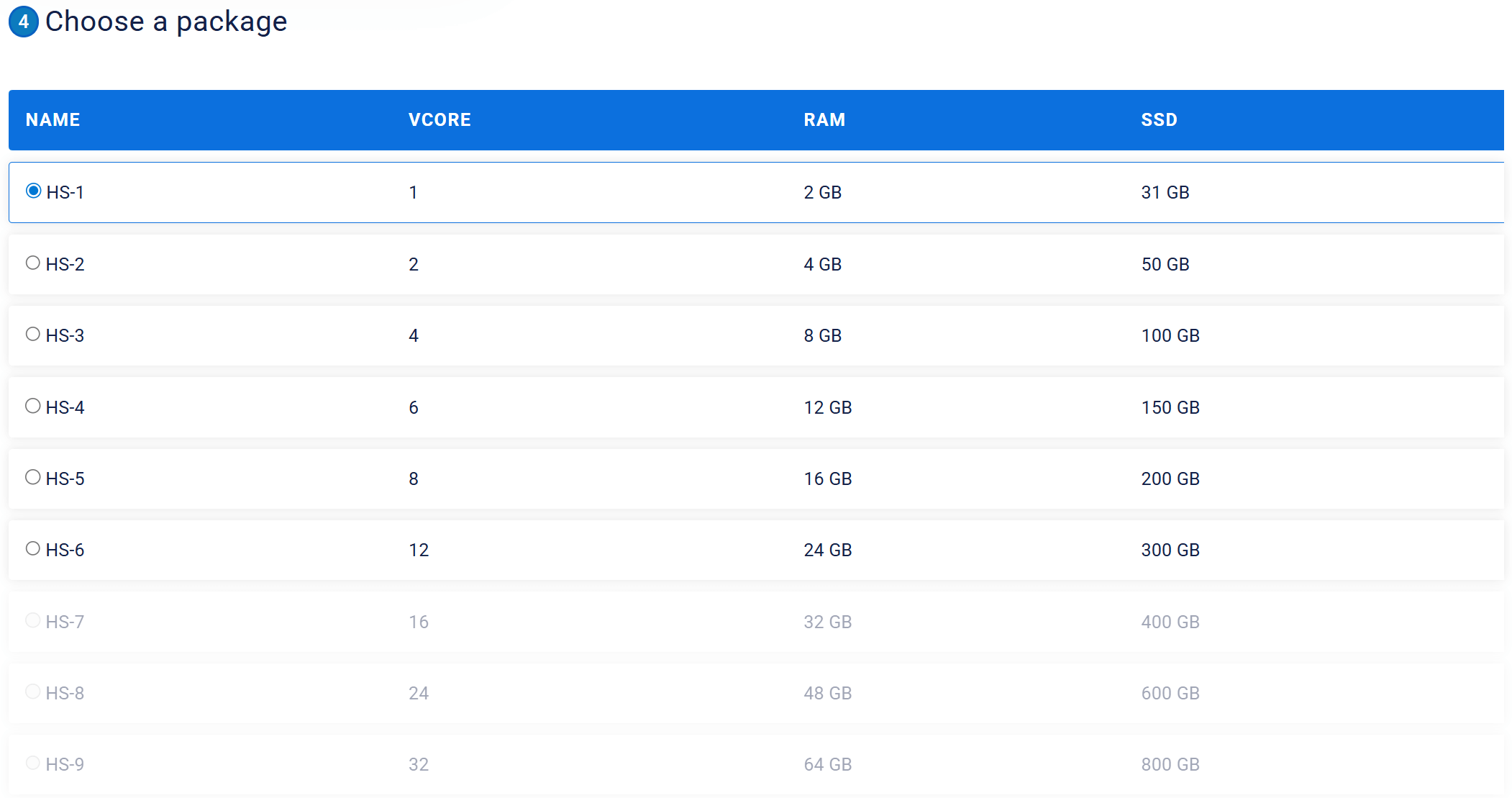
選択したサーバーの場所によっては一時的に売り切れていて選択できないプランもあります。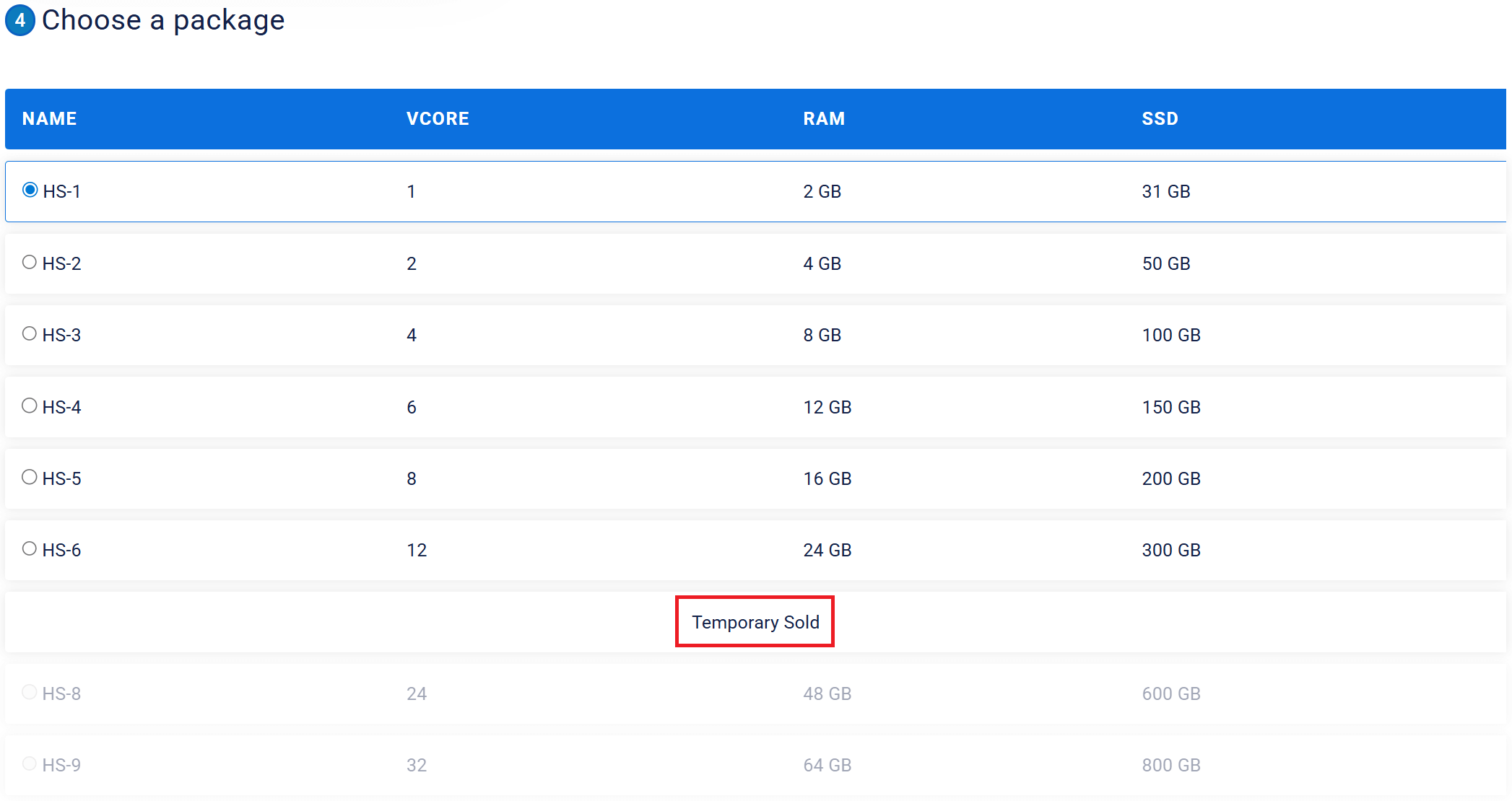
- 「⑤ Billing Cycle」で支払い周期を選択します。

「MANTHLY」が毎月払い、「QUARTERLY」が 3か月払い、「SEMIANNUALLY」が半年払い、「ANNUALLY」が年払いです。
半年払いまでは支払い周期が長いほうが割安ですが、とりあえず短めで試してみて自分に合いそうなら長期契約に切り替えるのがいいと思います。(サポートに連絡すればすぐに変更してくれます) - 「⑥ Name your server」はサーバー名を変えたければ入力します。
- 画面下部の「Checkout」ボタンを押します。

- 「Order Confirmation」と「Invoice Generated」という件名でメールが届きます。
支払い
- 「Invoice Generated」という件名で届いたメールの本文の「You can pay the invoice online by going to」の後のリンクをクリックします。
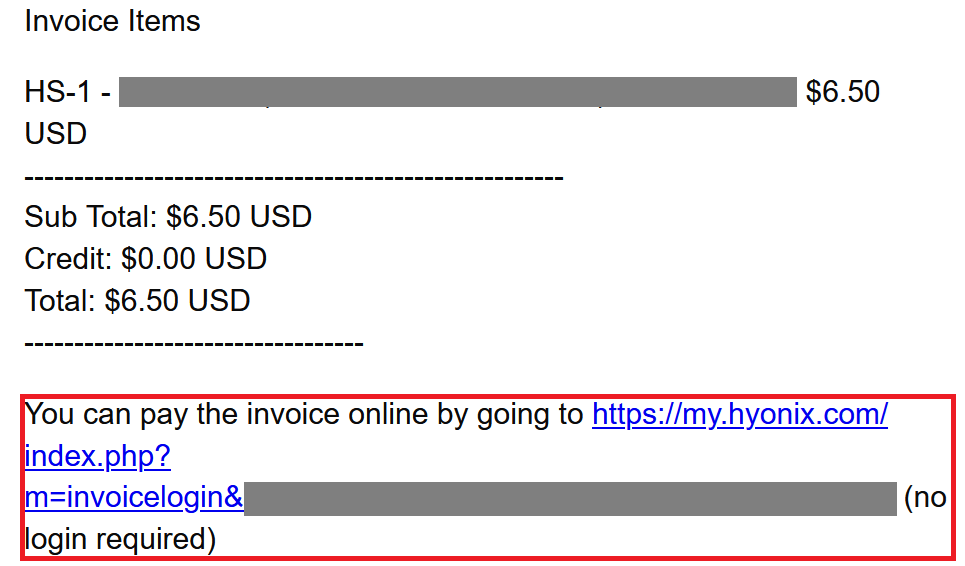
または、マイページの「Billing > Invoices」を選択すると Invoice(請求書)の一覧が表示されるので、そこで「Pay」ボタンを押します。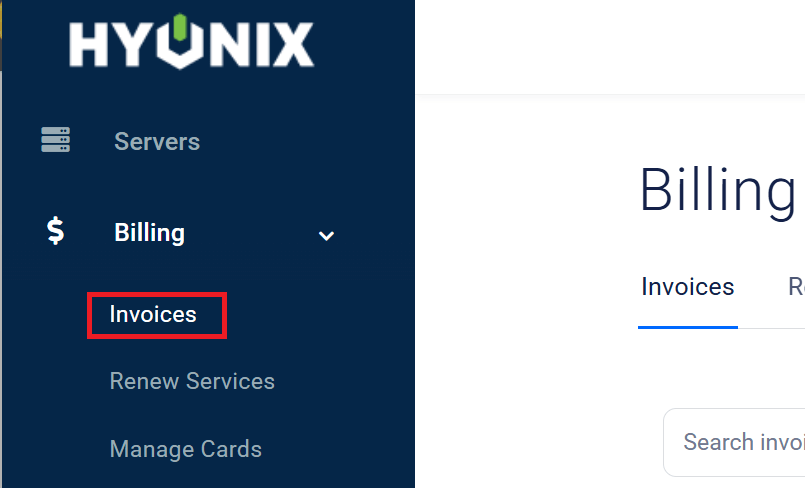

- 請求書が表示されるので支払い方法を選択します。
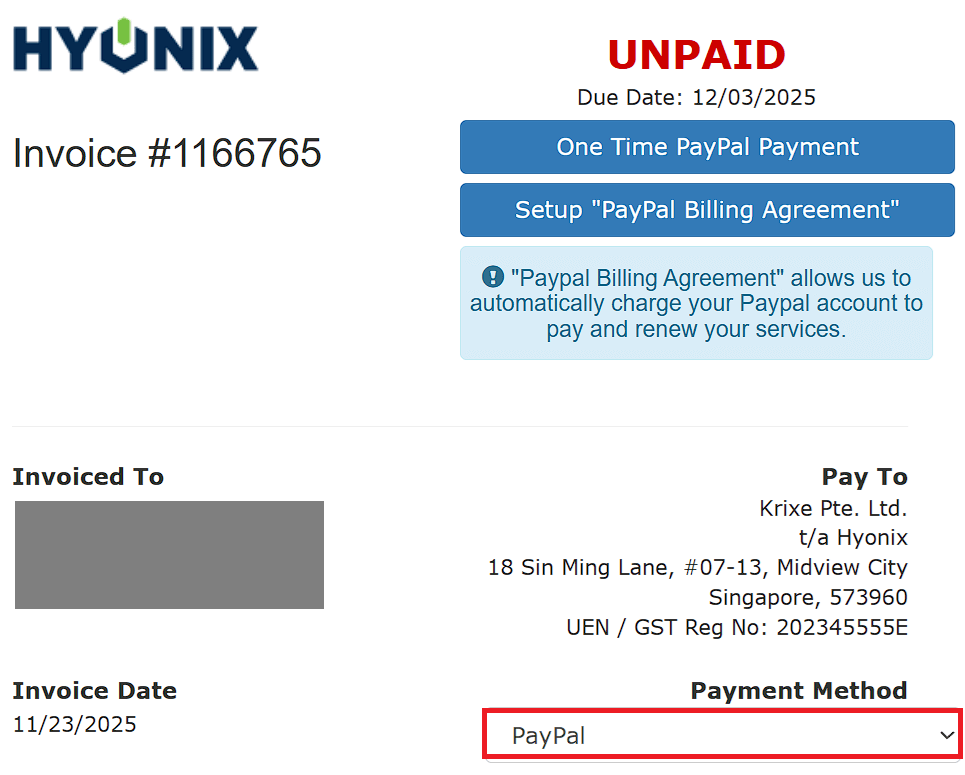
- 「One Time PayPal Payment」ボタンを押します。(PayPal の場合。他の支払い方法を選択した場合も同じ位置にボタンが表示されます)
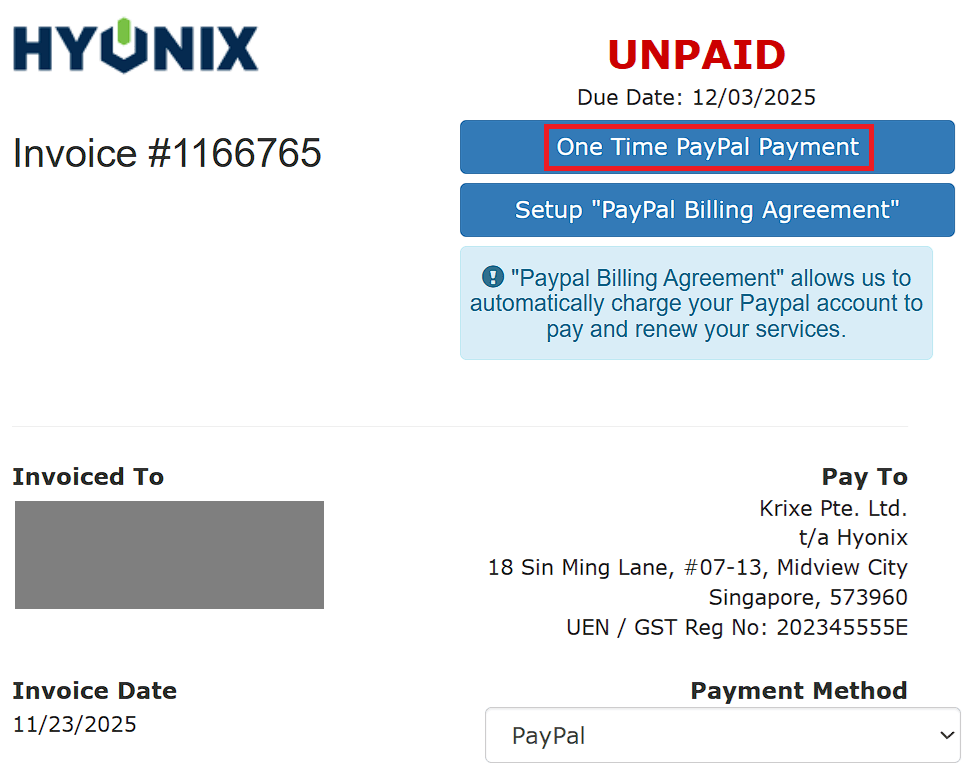
ちなみに「Setup “PayPal Billing Agreement”」ボタンの方を押すと次回の更新から自動引き落としになるようです。
更新のたびに支払処理をするのが面倒な場合には試してみてもいいかもしれません。 - PayPal にログインして支払いを実行します。(PayPal の場合。他の支払い方法を選択した場合も外部サイトへ移動して支払いを実行することになると思います。たとえば、クレジットカードの場合はクレジット会社のサイトでセキュリティコードの入力などを行うのではないかと思います)
- 「Invoice Payment Confirmation」という件名のメールが届きます。
リモートデスクトップ接続
サーバーの用意ができると「Hyonix Server Activated (xxxxxx – ID: xxxxxx)」という件名のメールが届きます。(僕の場合、支払い完了から 2分くらいで届きました)
このメールにリモートデスクトップ接続に必要な IP アドレスやユーザー名、パスワードが記載されています。
リモートデスクトップ接続できたらセキュリティ対策をしておくことをお勧めします。
何もしないとすごい勢いで攻撃されます。



